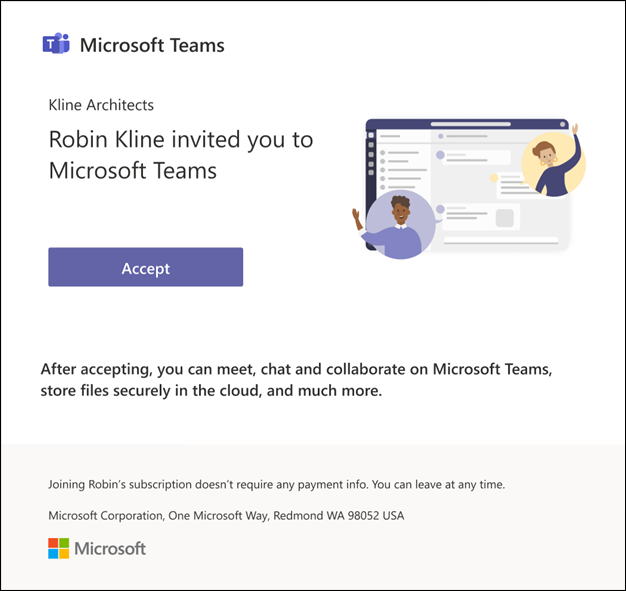Microsoft Teams Başlangıç: Sık sorulan sorular
Teams Başlangıç kullanıcıları ve abonelik sahipleri için sık sorulan soruların yanıtlarını bulabilirsiniz.
Microsoft Teams Ücretsiz'de Teams Essentials
Microsoft Teams Ücretsiz artık Teams Başlangıç abonelikleri sunmuyor. Tüm mevcut Teams Başlangıç hesapları hiçbir değişiklik yapılmadan etkin olmaya devam eder.
Teams İş'te Teams Başlangıç
İşinizi genişletin ve Teams ile daha fazlasını yapın. Müşteriler ve çalışanlarla kolayca bağlantıda kalın. Küçük işletmeler için Teams Başlangıç aboneliğiyle toplantı yapın, sohbet edin ve yenilikler yapın.
Sık sorulan sorular
Bunlar, Teams Başlangıç gezinmenize yardımcı olacak bazı sık sorulan sorulardır (SSS).
Teams Başlangıç kullanıcıları için SSS
Birisi sizi bir Microsoft Teams Başlangıç aboneliğine eklediğinde, katılma adımlarını içeren bir e-posta daveti alırsınız.
-
Davet e-postasından Kabul Et'i seçin.
-
Microsoft Teams'e Katıl sayfasında İleri'yi seçin.
-
Kaydol sayfasında, davet e-postasında kullanılan e-postanın aynısını kullandığınızdan emin olun ve bir parola oluşturun. Hesap oluştur'u seçin.
-
Hüküm ve Koşullar sayfasında Kabul Et'i seçin.
-
İzinleri gözden geçir sayfasında Kabul Et'i seçin.
-
Microsoft Teams Başlangıç Hoş Geldiniz sayfasında Teams masaüstü ve mobil uygulamalarını indirebilir ve OneDrive'ı ayarlayabilirsiniz.
Gmail, Outlook, Yahoo veya diğer e-posta hesabınızı kullanarak Microsoft 365 bulutuna (OneDrive, Teams) kaydettiğiniz belgelere ve sohbetlere teknik yöneticiniz tarafından erişilemez. Belgeleriniz ve sohbetleriniz size aittir.
Bununla birlikte, Microsoft Teams Başlangıç ayarlamanın bir parçası olarak, teknik yöneticinizin özellikle adınız, profil resminiz, e-posta adresiniz ve oturum açma bilgileriniz ve oturum açma etkinliğiniz gibi hesap bilgileriniz gibi sınırlı miktarda hesap bilgisine erişmesine izin vermiş olursunuz.
Veri gizliliği hakkında daha fazla bilgi için Kullanım Koşulları'na bakın.
Hayır, etmiyor. Yine de önceki gibi oturum açabilirsiniz.
Teams Başlangıç abonelik sahipleri için SSS
Microsoft 365 yönetim merkezi kişi eklemek veya kaldırmak, kullanıcı lisansını doğrulamak, hesap bilgilerini düzenlemek ve kullanıcı rolleri atamak için sizin yerinizdir.
-
Yönetici ekranında Kişileri Microsoft Teams Başlangıç davet et'i seçin.
-
Eklemek istediğiniz kişinin adını ve e-posta adresini girin ve davet gönder'i seçin.
-
Birini yönetici olarak davet etmek için Gelişmiş rol yönetimi açılan listesini seçin.
Notlar:
-
Zaten katılımcı sınırınıza ulaştıysanız, en üst sınırınıza ulaştığınızı ve başka bir kullanıcı ekleyememenizi bildiren bir bildirim alırsınız.
-
Girdiğiniz e-posta adresi zaten başka bir kuruluşa aitse, kişinizden başka bir e-posta adresi istemeniz gerekebilir.
-
Daveti, kişinizin oturum açmak için kullanmak istediği e-posta adresine gönderdiğinizden emin olun.
Birini Teams Başlangıç davet ettiğinizde, davetiniz ve kullanıcı veya yönetici olarak eklenip eklenmediğini gösteren bir bildirim alır. Kabul ettiklerinde, kurulumda onlara yol gösteririz.
-
Yönetici ekranında hesap bilgilerini düzenlemek istediğiniz kullanıcıyı seçin.
-
Ekranın sağ tarafındaki kullanıcının profilinde Kişi bilgilerini düzenle'yi seçin.
-
Yönetici ekranında rol atamak istediğiniz kullanıcıyı seçin.
-
Ekranın sağ tarafındaki kullanıcının profilinde Yönetici rolü ata'yı seçin.
Bir kullanıcıyı davet ettiğinizde, kullanıcının davetinizi bildiren bir e-posta alması ve ana hatlarıyla açıklanan adımları izlemesi gerekir.
Daveti doğru e-posta adresine gönderdiğinizden emin olmak için iki kez kontrol edin. Öyleyse, istenmeyen posta klasörlerini denetlemelerini isteyin. E-posta orada değilse yeniden gönderin.
İlk daveti kaldırın ve daveti kullanıcının tercih ettiği e-posta adresine yeniden gönderin.
Bize ulaşın
Daha fazla yardım için desteğe başvurun veya Microsoft Teams Topluluğu’nda soru sorun.